Observação:
- Este tutorial requer acesso ao Oracle Cloud. Para se cadastrar em uma conta gratuita, consulte Conceitos básicos do Oracle Cloud Infrastructure Free Tier.
- Ele usa valores de exemplo para credenciais, tenancy e compartimentos do Oracle Cloud Infrastructure. Ao concluir seu laboratório, substitua esses valores por valores específicos do seu ambiente de nuvem.
Configurar o Serviço Virtual de DNS no Balanceador de Carga Avançado NSX no SDDC do Oracle Cloud VMware Solution
Introdução
Nesta série, abordamos a implantação e a configuração dos controladores NSX Advanced Load Balancer (anteriormente conhecidos como Avi Networks).
Este é o terceiro tutorial que descreve como configurar o serviço virtual DNS (Domain Name System) no controlador NSX ALB (NSX Advanced Load Balancer) VMware hospedado em um SDDC (Software-Defined Data Center) do Oracle Cloud VMware Solution.
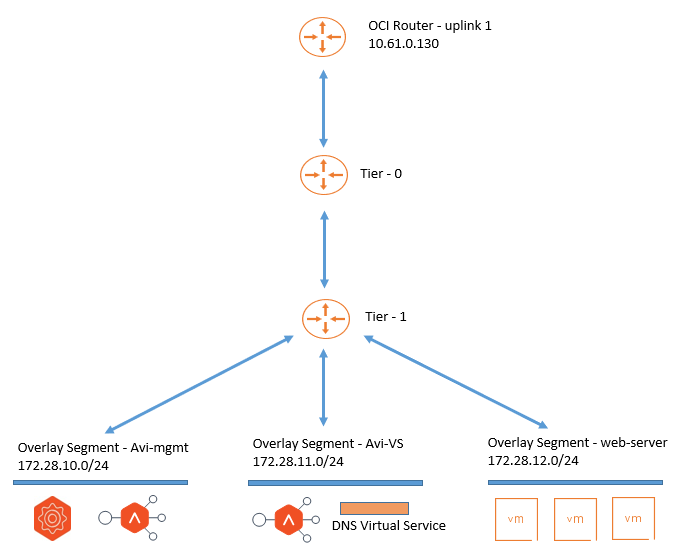
Objetivos
-
Configure o serviço virtual DNS no controlador VMware NSX Advanced Load Balancer (Avi) hospedado no SDDC do Oracle Cloud VMware Solution. Os administradores poderão:
-
Defina o intervalo de endereços IP.
-
Crie um perfil de aplicativo DNS personalizado.
-
Implante o serviço virtual de DNS e configure-o para hospedar registros de DNS para os próximos sites ou aplicativos hospedados via NSX ALB.
-
Pré-requisitos
- O controlador NSX ALB (Avi) foi implantado e configurado no SDDC do Oracle Cloud VMware Solution. Consulte Tutorial 1: Implantar o Balanceador de Carga Avançado NSX VMware no SDDC do Oracle Cloud VMware Solution e Tutorial 2: Configurar o Balanceador de Carga Avançado NSX VMware no Oracle Cloud VMware Solution.
Tarefa 1: Definir Intervalo de IPs no Perfil de Rede do NSX-T Cloud Connector
Depois de adicionar o conector NSX-T Cloud no SDDC do Oracle Cloud VMware Solution, precisamos definir as faixas de IP de rede que serão designadas aos Mecanismos de Serviço (SE) e aos serviços virtuais. Para definir o intervalo de IP, siga estas etapas:
-
Faça log-in no portal do controlador NSX ALB (Avi), na guia Infraestrutura, expanda Recursos da Nuvem, clique em Redes e selecione Conector OCVS NSX-T Cloud no menu drop-down.
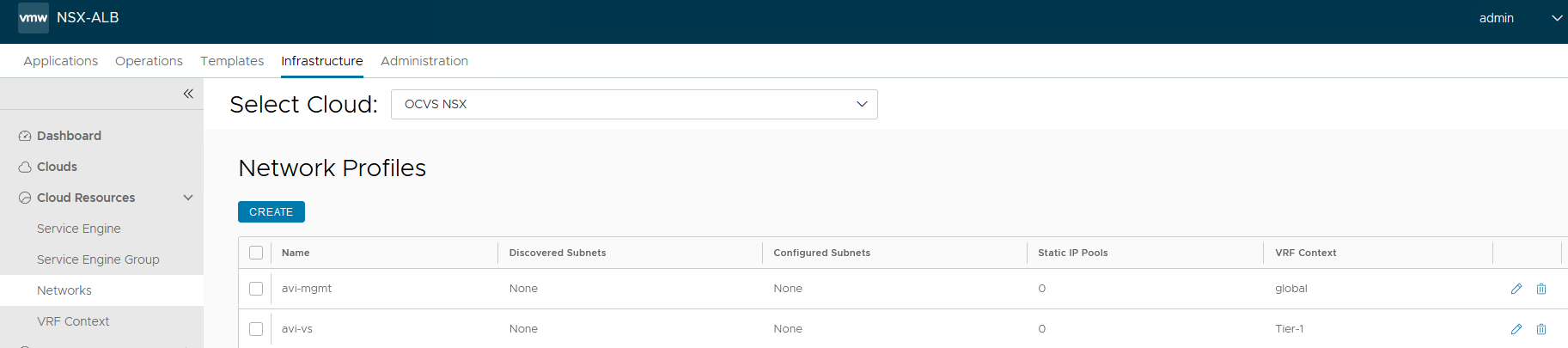
Devemos ver as redes que selecionamos durante o assistente do conector do NSX-T Cloud. O segmento de sobreposição
avi-mgmtfornecerá endereços IP de gerenciamento ao Mecanismo de Serviço NSX ALB (Avi). Vamos esculpir uma parte do endereço IP desta faixa que será usada pelos motores de serviço. -
Clique em Editar para a rede
avi-mgmte digite as informações do Gerenciamento de Endereços IP.- Ativar DHCP: Desmarque a opção ativar DHCP.
- Ativar Configuração Automática IPv6: Desmarque para ativar a configuração automática IPv6.
- Contexto de Roteamento:
global.
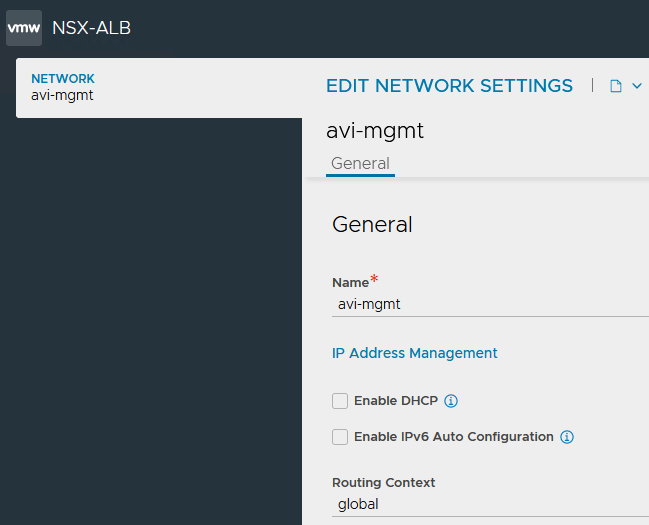
-
Na seção Sub-redes, clique em Adicionar e especifique as informações a seguir.
- Prefixo da Sub-rede: Informe o CIDR do segmento de sobreposição
avi-mgmt. - Desmarque Usar Endereço IP Estático para VIPs e SE.
- Prefixo da Sub-rede: Informe o CIDR do segmento de sobreposição
-
Em Intervalos de IP Estáticos, clique em Adicionar e informe a Intervalo de Endereços IP para o IP virtual (VIP) do serviço virtual, a faixa de endereços IP usada para a vNIC do Mecanismo de Serviço (SE) e salve a configuração.
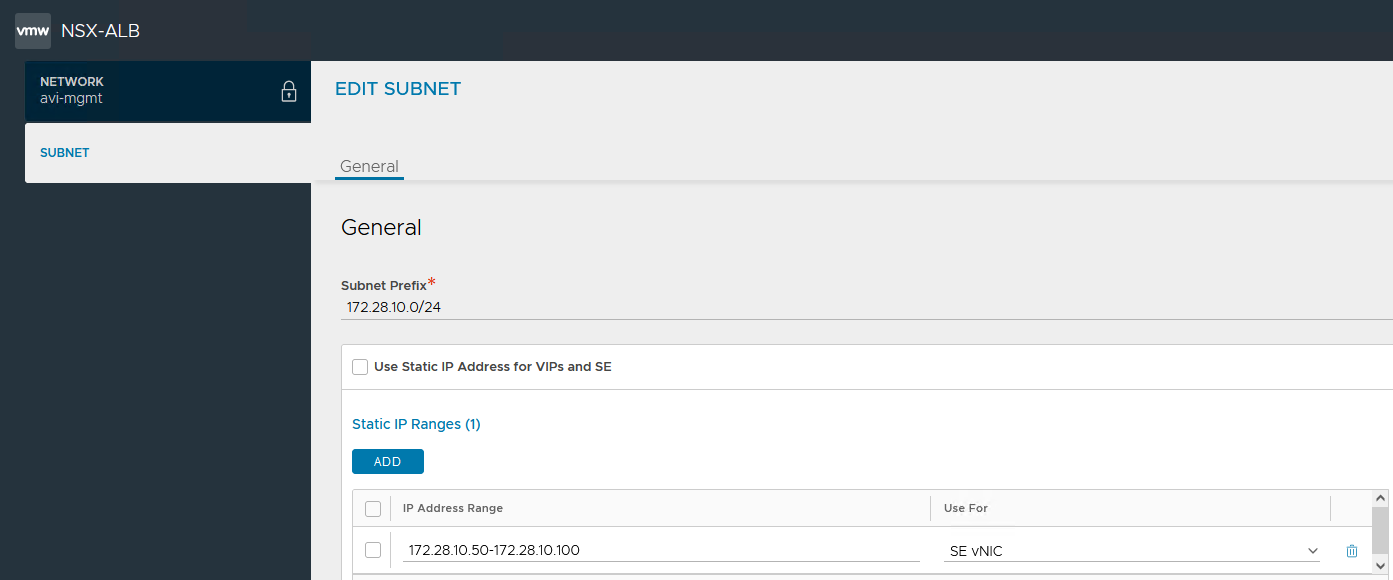
-
Clique em Salvar para salvar a configuração novamente na janela Editar Definições de Rede.
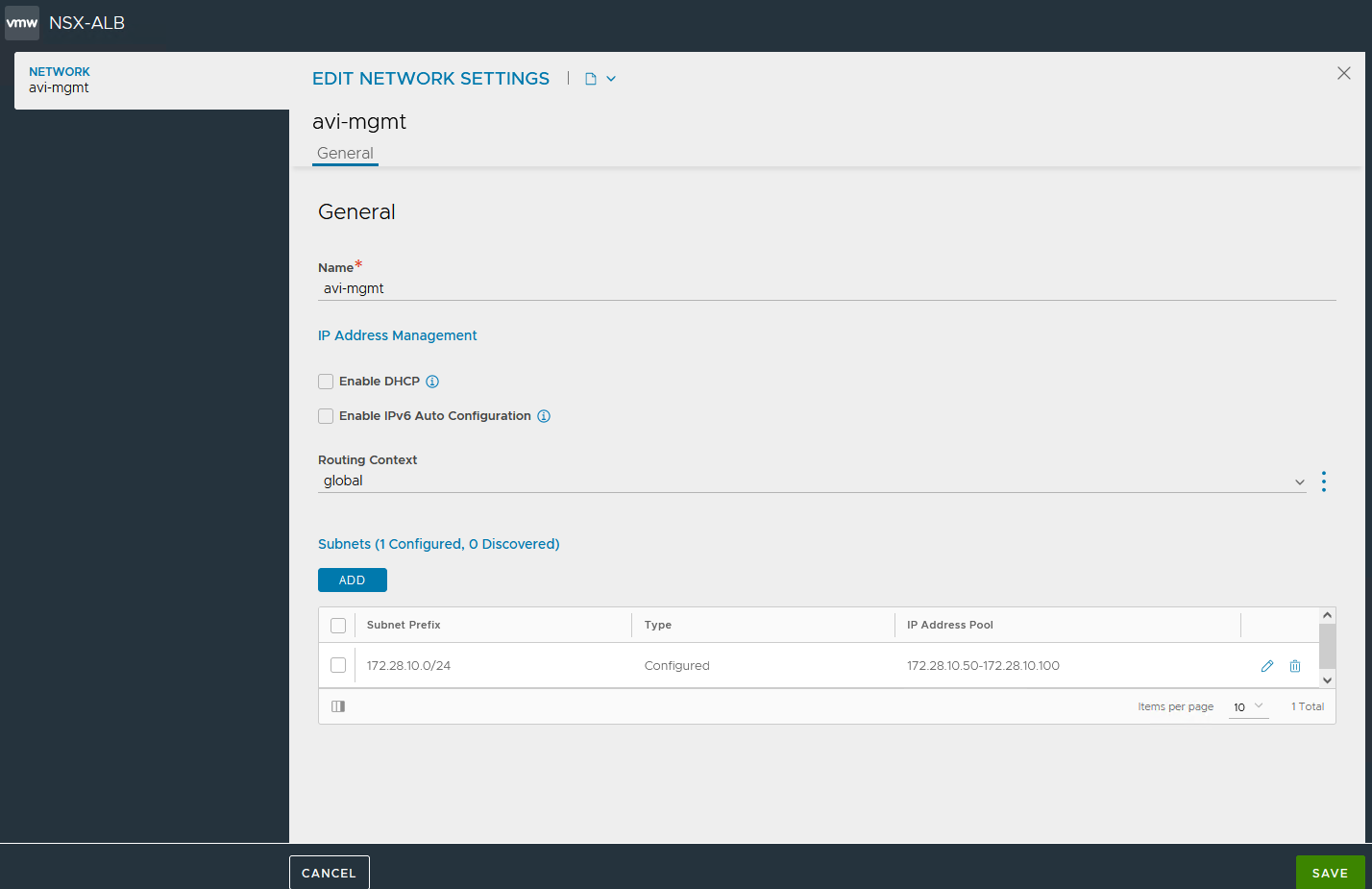
-
Também precisamos definir a faixa de endereços IP para o segmento
avi-vs, pois é necessário que os Mecanismos de Serviço estabeleçam conexão com os servidores de backend. Clique no link Editar para o segmento de sobreposiçãoavi-vse digite as informações do Gerenciamento de Endereços IP.- Ativar DHCP: Desmarque a opção ativar DHCP.
- Ativar Configuração Automática IPv6: Desmarque para ativar a configuração automática IPv6.
- Contexto de Roteamento:
Tier-1.
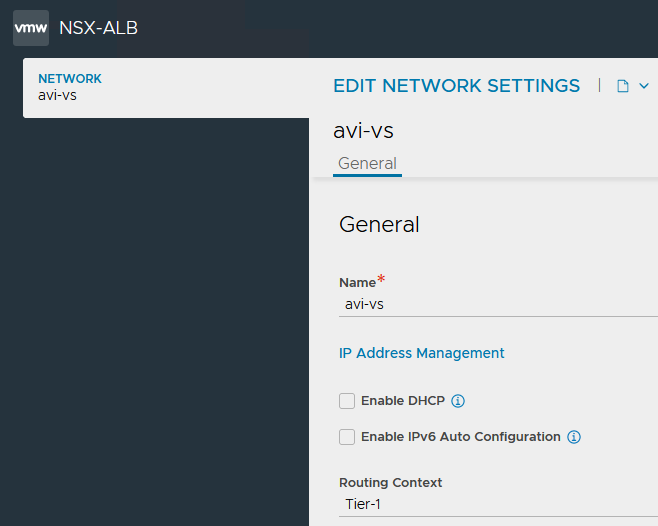
-
Na seção Sub-redes, clique em Adicionar e especifique as informações a seguir.
- Prefixo da Sub-rede: Informe o CIDR do segmento de sobreposição
avi-vs. - Desmarque Usar Endereço IP Estático para VIPs e SE.
- Prefixo da Sub-rede: Informe o CIDR do segmento de sobreposição
-
Em Intervalos de IP Estáticos, clique em Adicionar e informe a Intervalo de Endereços IP para o IP virtual (VIP) do serviço virtual e o uso da faixa de endereços IP para a vNIC do Mecanismo de Serviço (SE) e salve a configuração.

-
Clique em Salvar para salvar a configuração novamente na página Editar Definições de Rede.
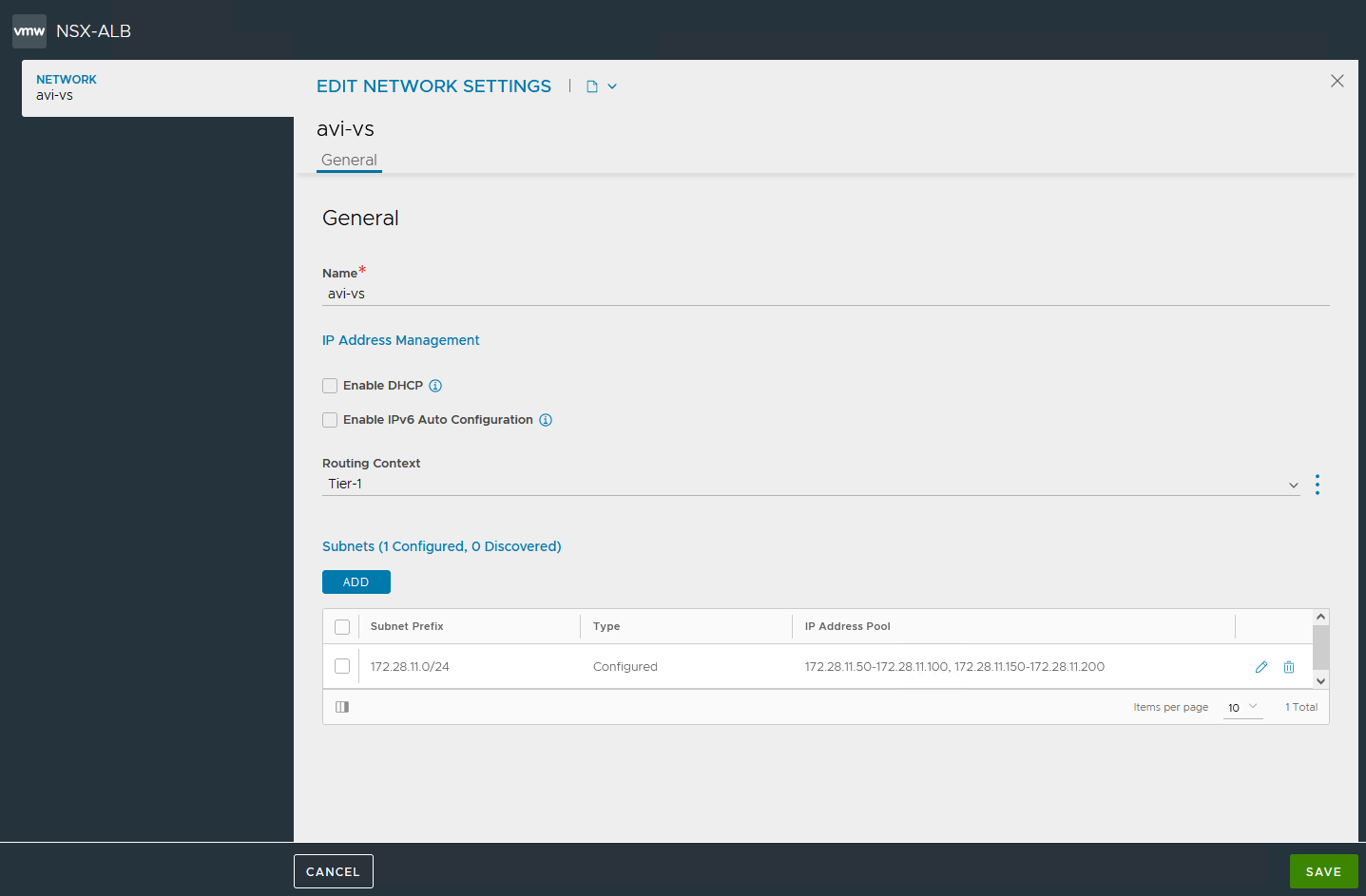
A configuração é mostrada na imagem a seguir.
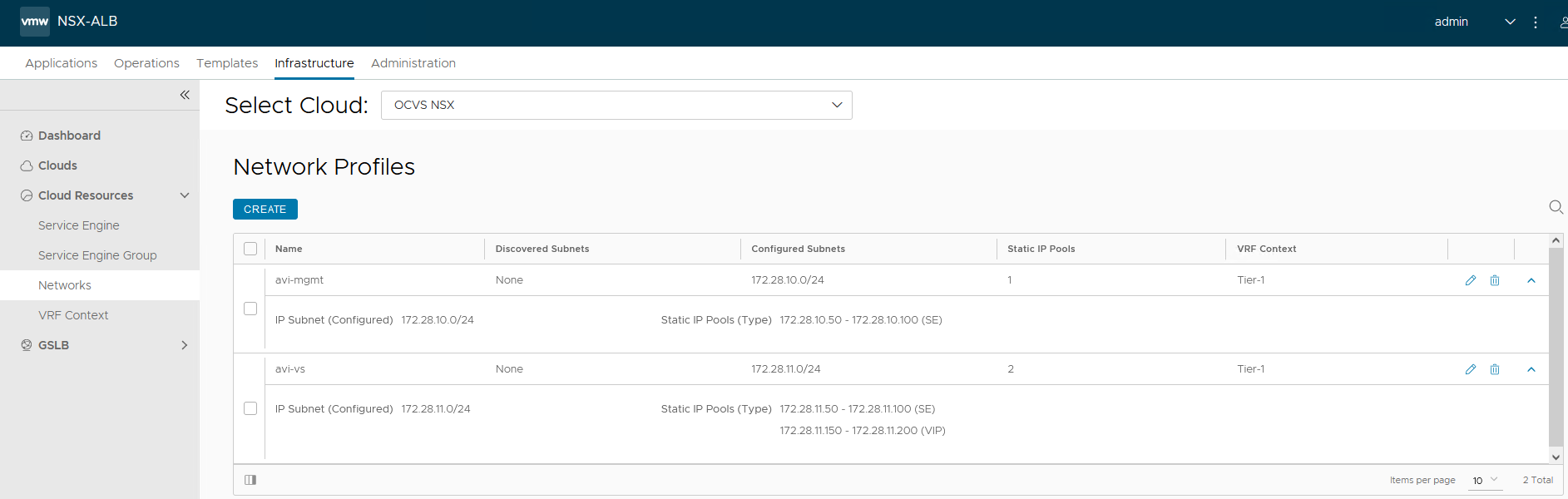
Tarefa 2: Adicionar uma Rota Padrão no Roteamento Virtual e Encaminhamento (VRF) de Nível 1
Precisamos definir a rota estática para o segmento de sobreposição de serviço virtual.
-
Na guia Infraestrutura, clique em Recursos da Nuvem e Contexto VRF.
-
Clique na lista drop-down Selecionar Nuvem e selecione OCVS NSX-T como conector da Nuvem.
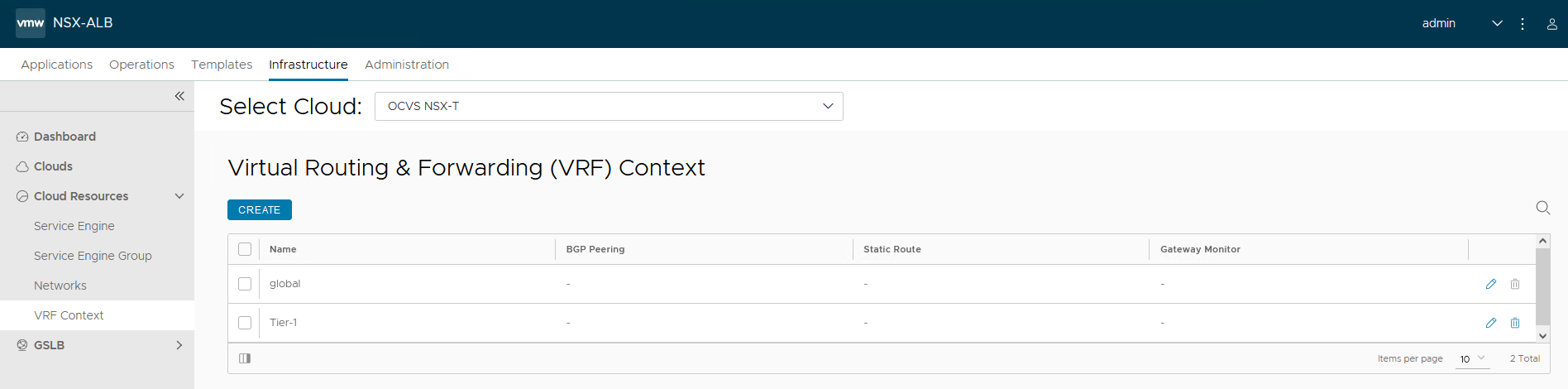
-
Clique em Editar para editar o contexto de VRF de Camada 1. Em Rota Estática, clique em Adicionar.
-
Especifique as informações a seguir e clique em Salvar.
- Sub-rede do Gateway: Rota padrão
0.0.0.0/0. - Próximo Hop: Apontando-o para o gateway padrão
avi-vs, que é172.28.11.1.
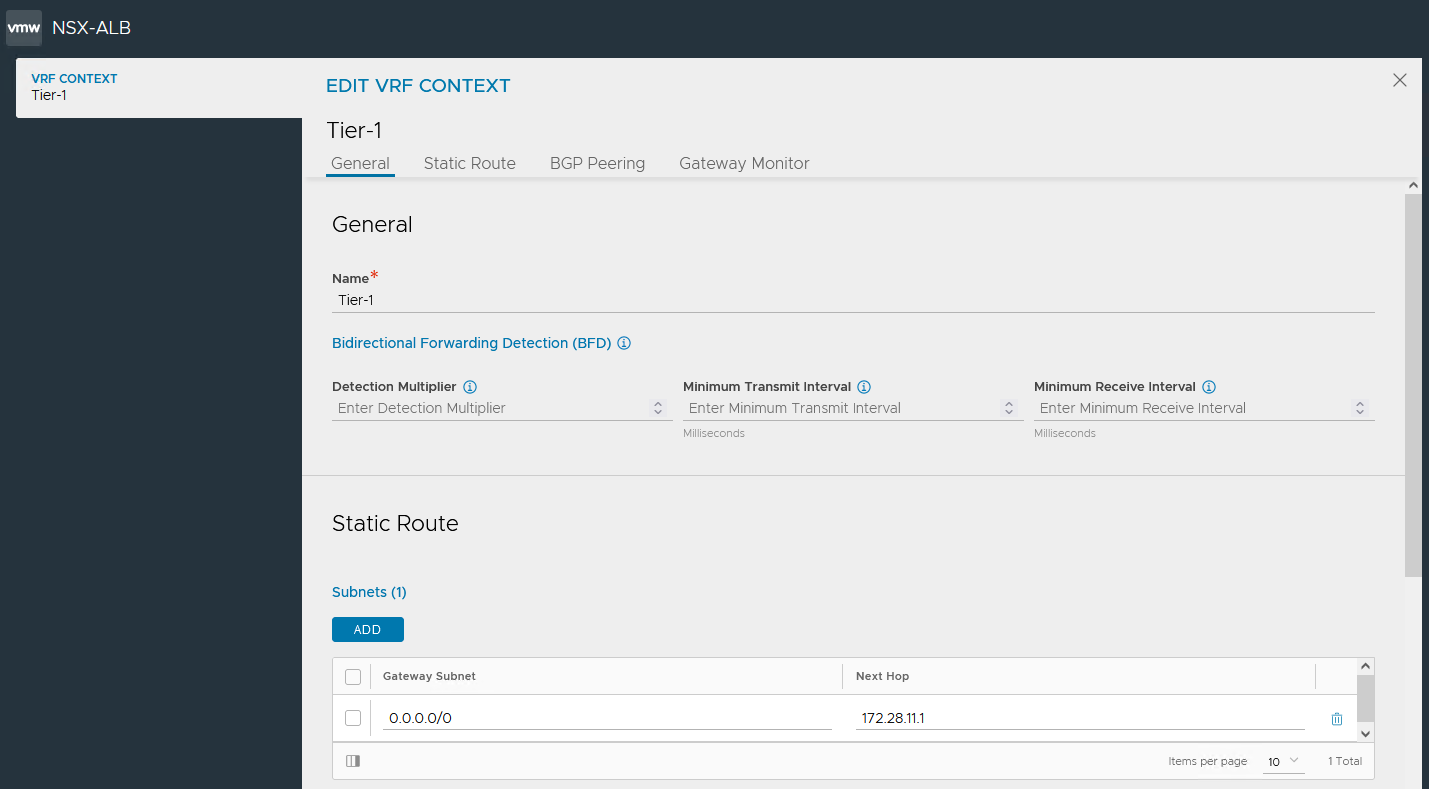
- Sub-rede do Gateway: Rota padrão
Tarefa 3: Implantar um Serviço Virtual DNS
O NSX ALB tem uma funcionalidade de servidor DNS embutida para oferecer resolução de nome dinâmica para os serviços virtuais que são criados. Na maioria dos casos, definimos NSX ALB como um servidor DNS autorizado. Podemos criar uma delegação de DNS e encaminhador das redes corporativas e apontar o domínio demoocvs.xyz para o serviço virtual de DNS para resolução de nome. Para implantar o serviço virtual de DNS, siga estas etapas:
-
Faça log-in no portal do controlador NSX ALB (Avi), navegue até Aplicativos, Serviços Virtuais, Criar Serviço Virtual e clique em Configuração Avançada.

-
Na janela Selecionar Nuvem, selecione OCVS NSX-T e clique em Próximo.

-
No Contexto VRF, selecione Camada-1.

-
Informe o Nome do Serviço Virtual e selecione o Perfil do Aplicativo como
System-DNS.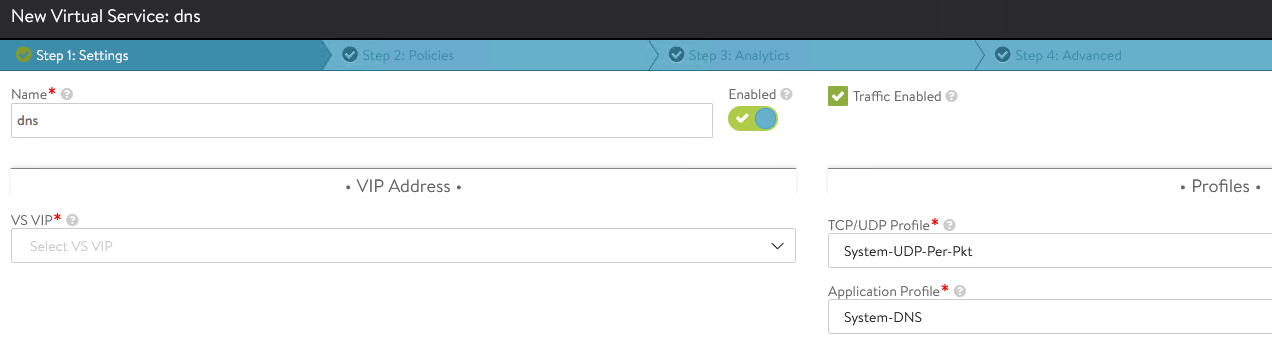
-
Clique na lista drop-down VS VIP, Criar VS VIP e selecione Tier1 Roteador Lógico como
Tier-1. -
Na janela VIP, clique em Adicionar. Mantenha as opções padrão e digite
avi-vscomo Rede de Alocação de Endereço VIP, especifique o bloco CIDR associado como IPv4 Sub-rede e clique em Salvar.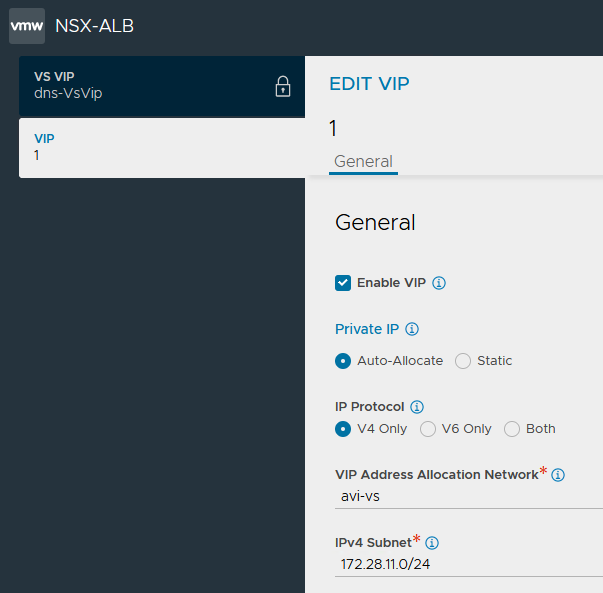
-
Na seção DNS, clique em Adicionar, mantenha a configuração padrão e clique em Salvar.
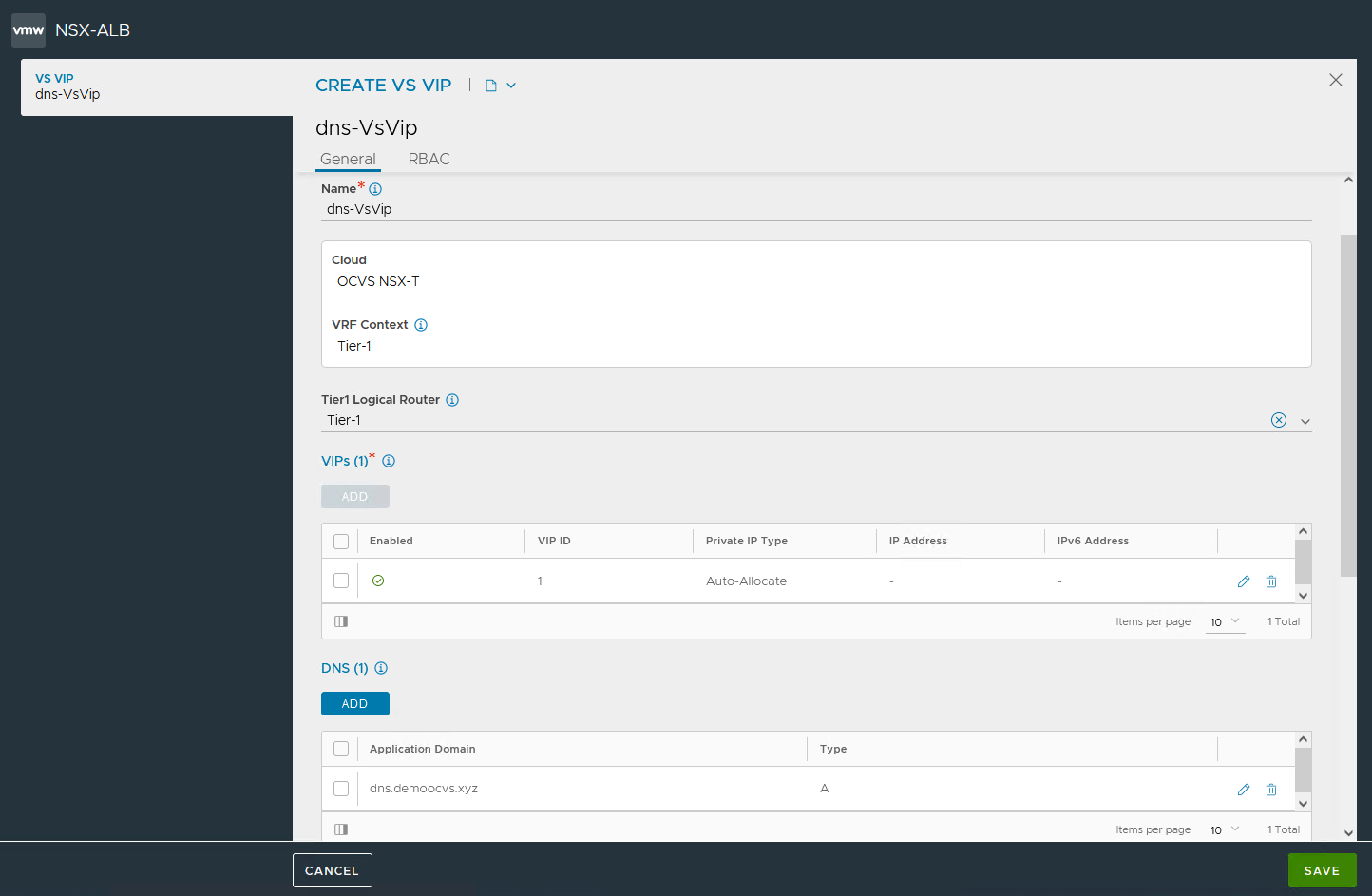
-
Não estamos adicionando pool de backend. Clique em Próximo e mantenha as opções padrão na seção Políticas.
-
Na seção Análise, atualize a duração de log não significativa para
0para manter todos os logs não significativos e clique em Próximo para finalizar o assistente.
O controlador NSX ALB (Avi) iniciará a implantação do SE na Oracle Cloud VMware Solution vCenter. Levará alguns minutos e o serviço virtual de DNS mudará para o estado verde ou disponível.

O NSX ALB (Avi) teria implantado dois Mecanismos de Serviço de acordo com a configuração padrão e as máquinas virtuais SE (VMs) receberão um IP da faixa definida na etapa acima.
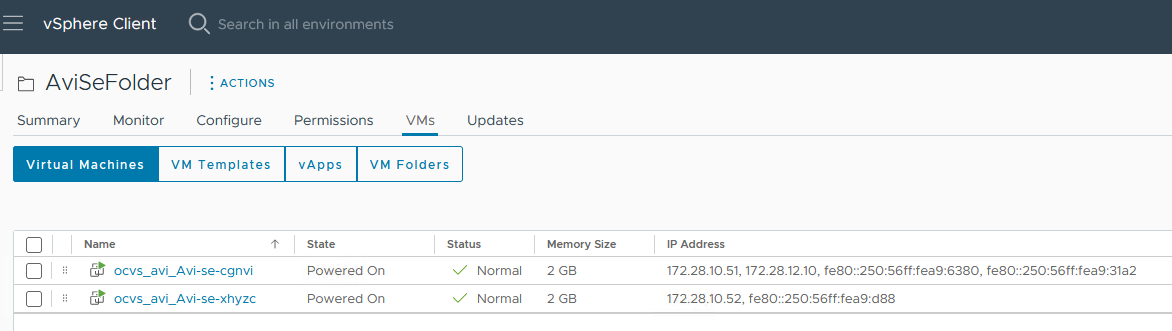
Tarefa 4: Configurar um Serviço Virtual de DNS para hospedar Registros de DNS
Implementamos o serviço de DNS base que hospedará registros de DNS para todos os próximos aplicativos ou sites que hospedamos via NSX ALB.
-
Faça log-in no portal do controlador NSX ALB (Avi), navegue até Administração, Definições do Sistema e clique em Editar.
-
Na seção Serviço DNS, clique em Adicionar. Na lista drop-down Serviço Virtual, selecione o serviço virtual DNS que implantamos na Tarefa 3 e clique em Salvar.
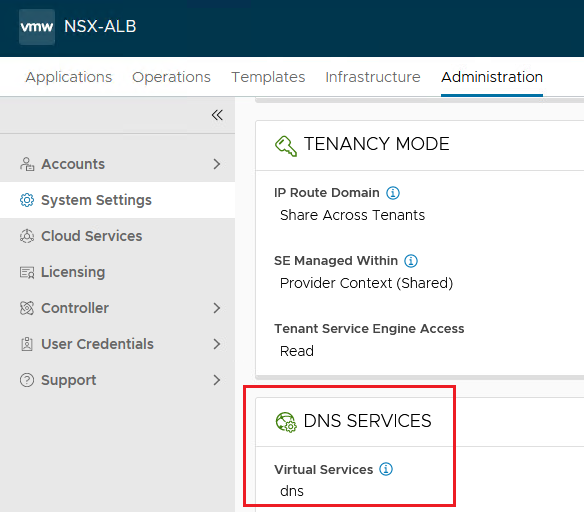
Próximas Etapas
Para configurar o serviço virtual HTTP no Balanceador de Carga Avançado NSX no SDDC do Oracle Cloud VMware Solution para usuários internos, consulte Tutorial 4: Configurar o Serviço Virtual HTTP no Balanceador de Carga Avançado NSX no OCVS SDDC para Usuários Internos.
Confirmação
- Autor - Vaibhav Tiwari (Especialista em Soluções em Nuvem VMware)
Mais Recursos de Aprendizagem
Explore outros laboratórios em docs.oracle.com/learn ou acesse mais conteúdo de aprendizado gratuito no canal Oracle Learning YouTube. Além disso, visite education.oracle.com/learning-explorer para se tornar um Oracle Learning Explorer.
Para obter a documentação do produto, visite o Oracle Help Center.
Configure DNS Virtual Service on NSX Advanced Load Balancer in Oracle Cloud VMware Solution SDDC
F93407-01
February 2024
Copyright © 2024, Oracle and/or its affiliates.